할 때 마다 헷갈려서 적어본다 . Bitnami wampstack 경로로 들어가서 mysql 를 실행시킬 때 , 이미 user와 password를 설정한 경우 다음의 명령어를 통해서 mysql 실행가능하다 . mysql -u"Username" -p"password" 아래는 예제이다 . Username : root Password : 1234 일 경우에 다음과 같이 접속한다 mysql -uroot -p1234

node에서 Mysql를 사용하기 위해서는 mysql 이라는 모듈이 필요하다 . Package가 있는 폴더에 들어가서 위 명령어를 통해서 mysql 모듈을 다운받아 준다. 이제 코드를 통해서 node에서 어떻게 mysql를 사용하는지 알아보자. mysql 모듈 로딩var mysql = require('mysql'); 다음처럼 Connection을 하면 된다 . 물론 password는 사용자가 처음에 설정한 password이다.var conn = mysql.createConnection( { host: 'localhost', user: 'root', password: 'userpassword', database: 'First' }); mysql.connect를 생성한 변수를 connect 시킨다 // 연결..
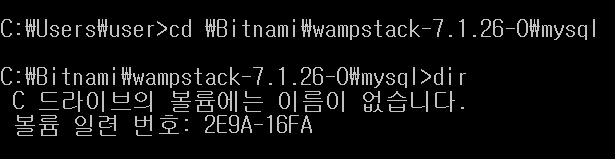
MySQL 사용할 일이 생겨서 다시한번 정리를 한다. 기존에 설치되었던 구버전은 삭제하고 새로운 버전을 깔게 되었다. 나는 WAMP bitnami를 사용해서 Mysql를 사용하겠다. https://bitnami.com/stack/wamp/installer--> 설치는 위 사이트를 참고하며 , 자신의 운영체제에 맞게 다운받아준다. 설치가 끝났다면 다음 순서를 통해 실행시킨다. ( Windows Version ) 먼저 , cmd를 킨다음 Bitnami가 다운되어진 경로파일로 들어가 준다 . 들어가면 mysql이라는게 있는데 mysql로 들어가준다 mysql 들어간 상태에서 dir을 통해 bin이라는 파일을 확인한다 . bin을 들어가면 , mysql.exe 있다. 이것을 실행시켜준다 처음실행은 mysql -..
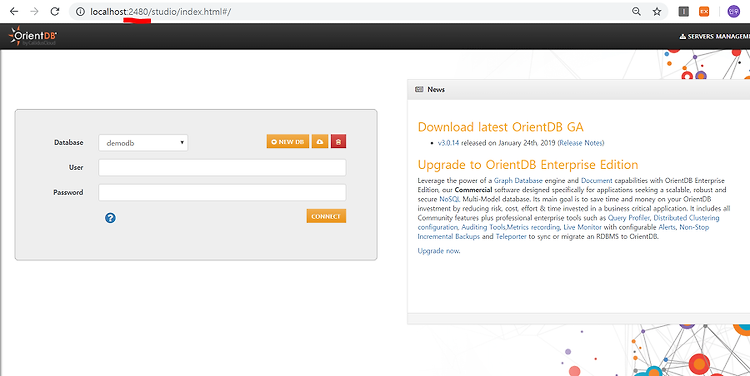
nodejs 와 함께 OrientDB 를 같이 사용해 볼 것인데 , OrientDB를 설치하는 방법을 알아보자 . https://orientdb.org/release-notes --> 다운로드 링크 , 버전은 자유 다운로드가 끝났다면 , https://orientdb.org/docs/3.0.x/gettingstarted/Tutorial-Run-the-server.html--> 다음 주소를 참고해서 cmd에서 어떻게 다운로드를 하는지 참고한다 . cmd로 다운로드된 경로로 들어간 다음에 Unix based on : server.sh Windows based on : server.bat 을 실행시켜 준다 . 실행시키면 , Password를 설정하는 화면이 나올 것이다. 설정을 끝내면 , 실행은 끝이다 . 그..
저번에는 그냥 출력만 해보았다. 결과값들을 DataFrame으로 만든다음에 CSV 파일로 저장을 시키는 부분을 추가했다. 코드를 보면서 확인해 본다 . 먼저 pandas를 로딩시켜 준다 . import pandas as pd game_name ~ game_langauges를 칼럼의 제목으로 지정할 것이며 , 그거에 해당하는 각각의 값들은 우리가 구해놓은 변수들을 대입해 준다.# data 집합 data =[['game_name','game_score_rank','game_userscore','game_owners','game_All_tags','game_languages'], [json_data[keys[Count]]['name'],json_data[keys[Count]]['score_rank'],json..

Steam_game 의 몇가지 필요한 정보들이 있었다.예를 들면 , 특정 게임의 태그 . 이름 . 출시일 . 추천수 . 소유자 .. 등등이다. 크롤링을 사용하여서 할 수 있다 . 다만 , 시간적이 오래걸릴 뿐더러 , 데이터의 손실의 가능성이 있다. 그리고 내가 필요로 하는 정보가 사이트에 없는 경우가 있으며 , 이 정보를 따로 만들어서 합치는 작업을 생각하면많은 시간을 필요로 한다. 그래서 알게된 api가 있다. https://steamspy.com/api.php --> 위 사이트는 steamspy 사이트이며 , Steam 게임에 대한 dataset을 가지고 있으며 , 무료 api를 제공한다. 위 api를 사용해서 사용자의 입력을 받아서 , 특정 태그에 따른 게임의 정보들을 출력해 보는 자동화도구를 만들..
